班级小管家,一款永久免费的家校沟通APP。它功能极为丰富,涵盖16 +个模块、60 +个功能,能充分满足班级管理中的诸多需求,像批改作业、每日打卡等都不在话下。班级小管家可以在学校与家长间实现消息的及时传递,其操作页面简洁直观,极易上手使用。不仅如此,它还支持多种终端,手机、平板、电脑等都能完美兼容。要是家长工作繁忙,担心错过消息,上班时可将其挂在电脑上,下班后在手机登录,就能实时知晓孩子在学校的状况以及作业完成进度。
班级小管家官方介绍
班级小管家作为一款极为高效的家校沟通工具,具备众多实用功能,涵盖作业收发、在线批改、每日打卡、问卷调查(接龙)、私密成绩单等超十项特色功能,且能支持多位家长与多个用户同步使用。老师能够随时查看每项任务的完成明细并进行导出操作,还可将学习资料上传至班级网盘中。家长则可随时知晓孩子作业的完成质量以及课堂表现等情况。借助班级小管家,家校之间信息沟通的效率得到显著提升,班级信息化管理水平也得以提高,为教育带来了极大的便利。
班级小管家如何发布作业
作业介绍
老师能够以语音、视频、图片等多种形式布置作业,既可以将作业分享至班级微信群,也能借助系统自动提醒学生。学生接收到作业提醒后,依据老师设定的提交方式来反馈作业。作业提交进度清晰可见,老师还能够对每份作业进行涂鸦批改或者点评。除此之外,小管家还支持作业答案、答题卡、跟读听写、口算题库等更多个性化需求。
01如何发布作业呢?
进入班级小管家---发布按钮---发作业----进入发作业的页面
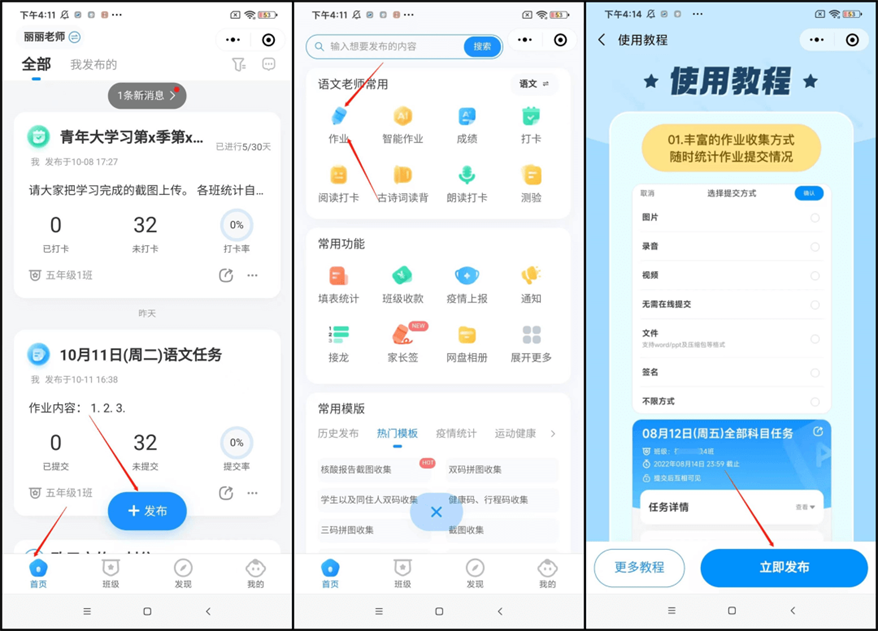
02如何点评学生提交的作业呢?
点击第一张图片箭头位置直接进入到批阅的页面,或者您也可以点击第二张箭头位置进入到点评页面
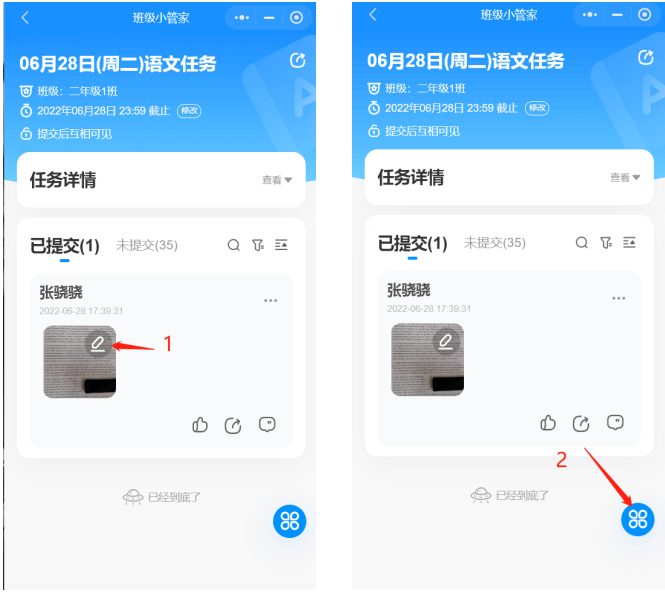
03如何统计作业?
点击已发布的任务进去,点击右下角蓝色的四叶草,点击作业统计
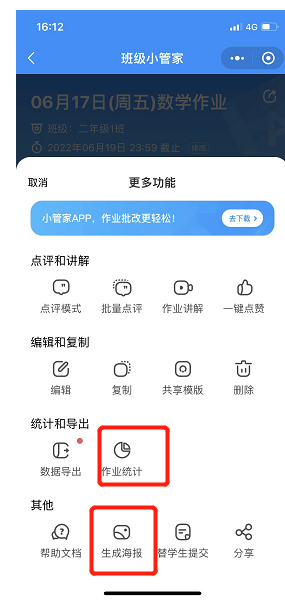
04如何催交学生提交作业?
发布作业页面点击展开更多设置,点击提醒时间进行设置
发布之后点击未提交,点击右下角有个一键提醒
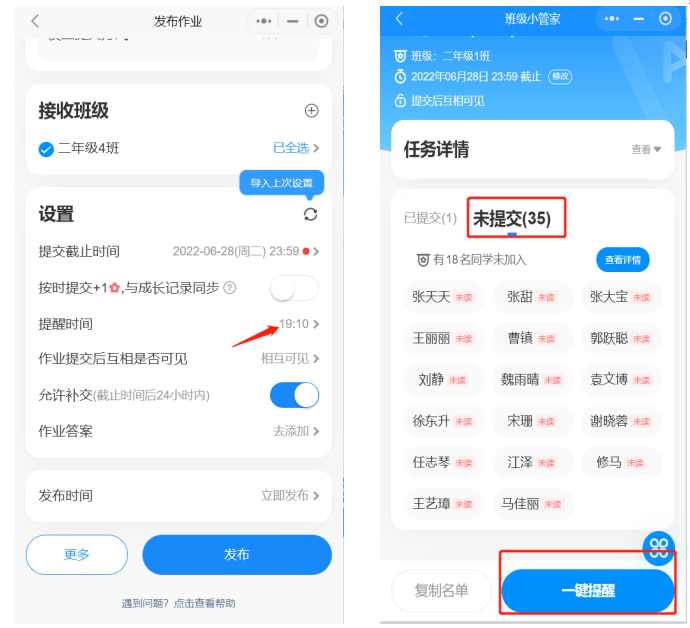
班级小管家奖状在哪里
如何制作奖状
在小管家内可以制作奖状,用来老师在日常教学中奖励学生,制作奖状有两个入口。
图文教程
制作奖状入口一:
点击蓝色发布按钮-->【制作奖状】
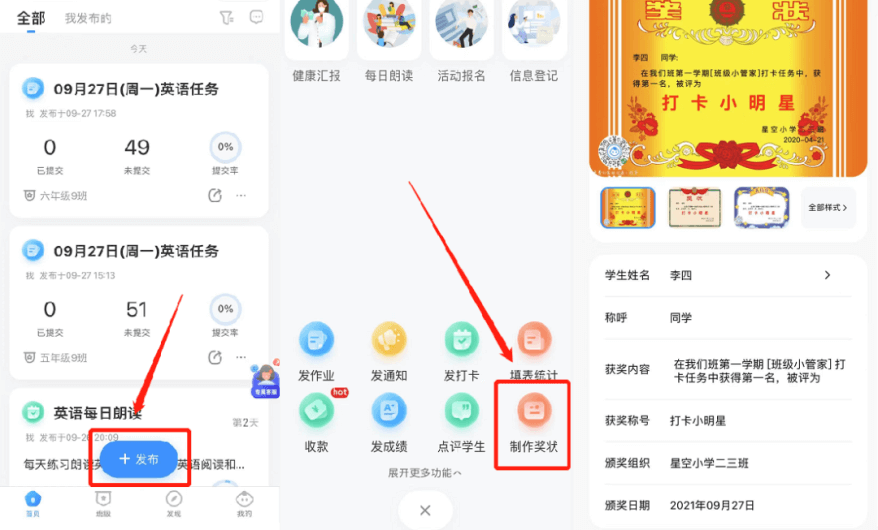
制作奖状入口二:
打卡详情中--点击排行榜--四叶草按钮,发奖状即可
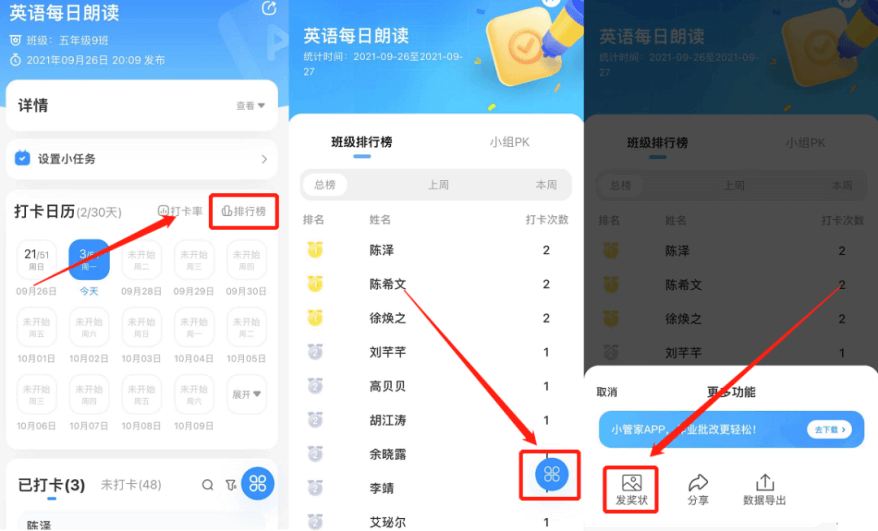
班级小管家教师怎么使用
老师如何加入学校
亲爱的老师:
本指引将为您展示老师加入学校的流程,希望对您完成学校的组建有所帮助。
01 点击链接加入学校
老师点击学校管理员发布的邀请链接之后会看到这样的页面,输入姓名、确认加入即可。
02 完善信息
若是教学类老师,需进一步完善信息,如是否担任班主任、任教科目以及任教班级等信息;若是非教学类老师,则无需填写上述信息。
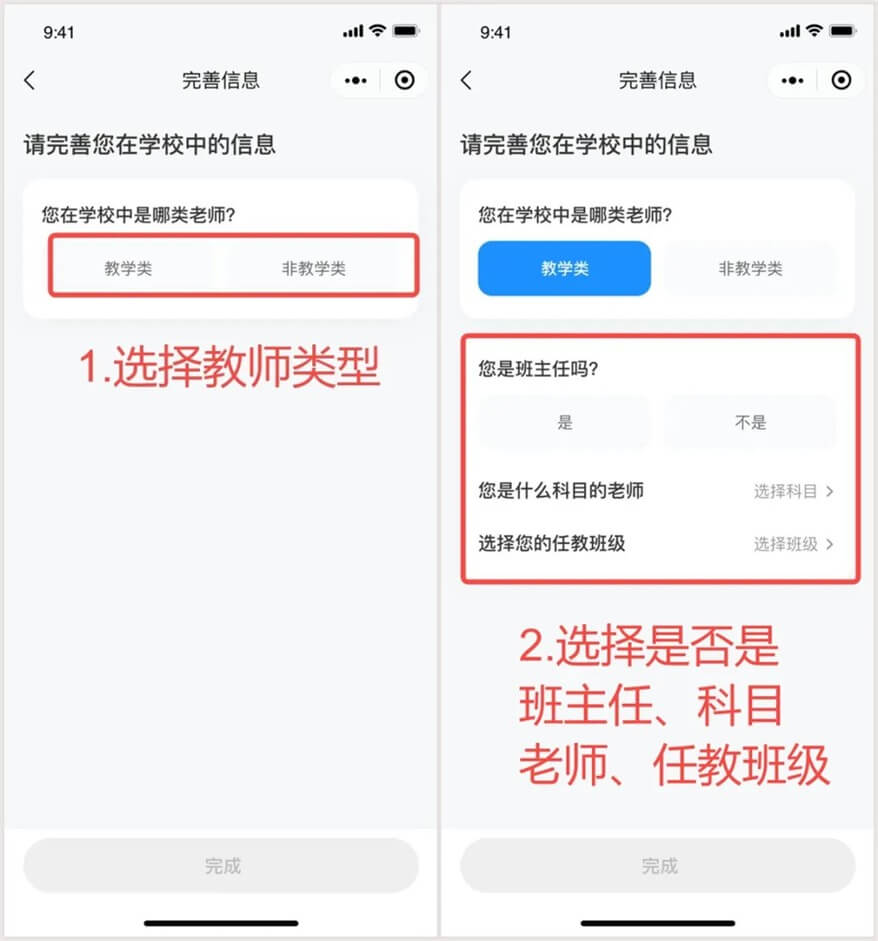
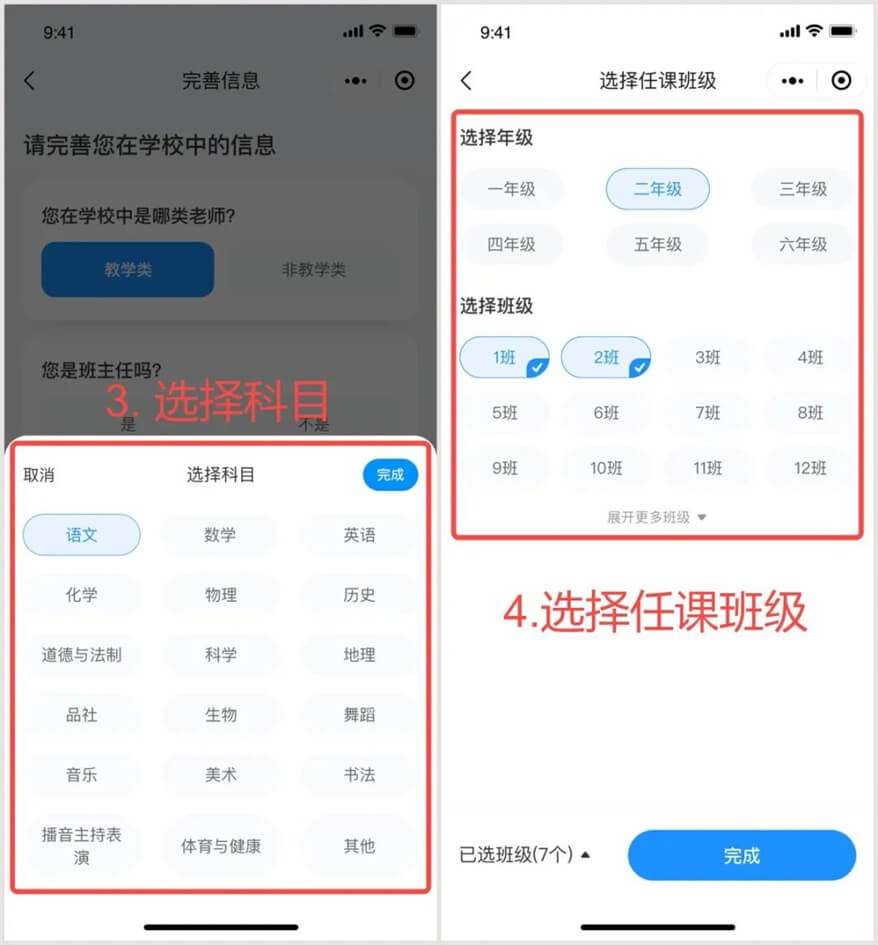
注意:如果老师已有班级的话,请注意选择绑定班级
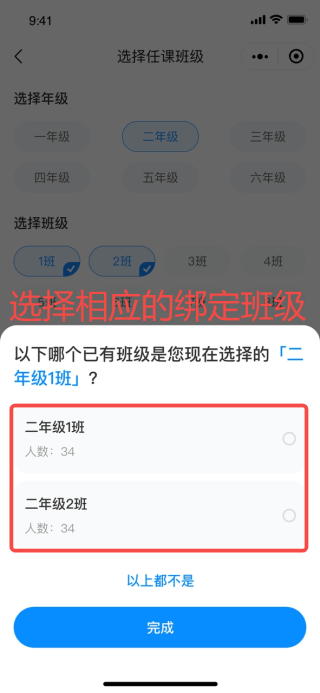
03 完成加入
至此老师已经加入到学校中了,可以收到学校发布的任务。
老师已经在小管家有班级了,怎么和学校班级进行关联?
图文教程
若老师已有班级,在加入班级时,务必留意在此处选择绑定班级。完成班级绑定后,该班级内的学生和家长将自动加入学校,如此一来,便能接收学校管理员发给学生和家长的任务。
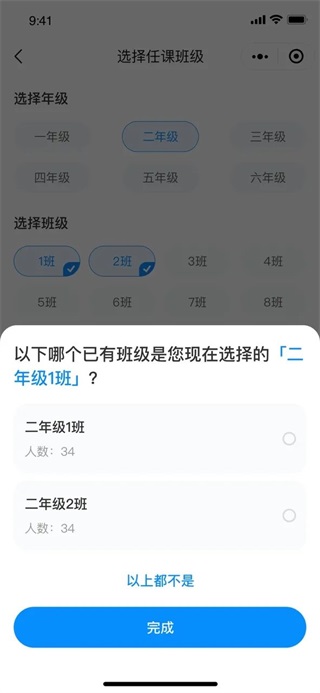
如何创建班级?
班级小管家支持同一个手机创建多个班级并进行管理
方式一:第一次使用班级小管家
若您首次使用班级小管家,进入微信小管家或APP后,首先会弹出一个有四个身份选择的页面。注意,只有老师、家委或班委才有创建班级的权限。当您选择老师、家委或班委身份后,会进入班级小管家的首页,点击“班级”,再选择“创建班级”,此时可一次性创建5个班级。具体操作步骤,详见下图。
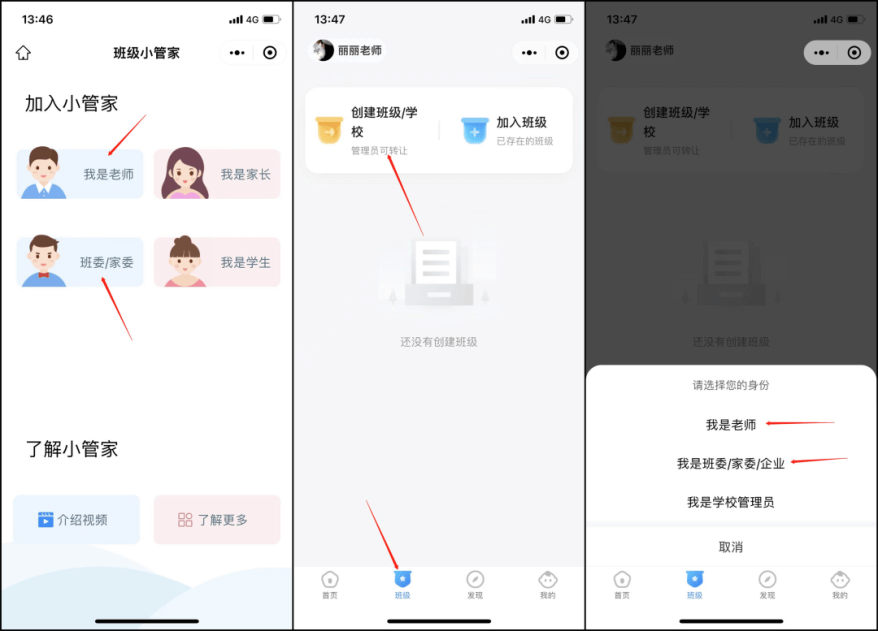
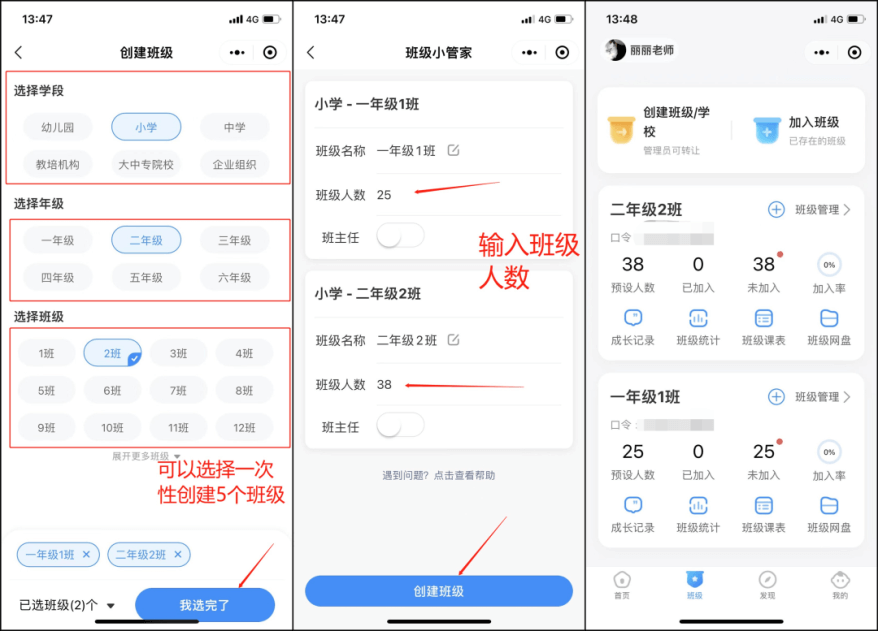
方式二:已经创建了班级,如何再创建
若您已创建或加入班级,此刻还打算创建多个班级,可进入小管家 -> 班级 -> 创建班级,后续操作步骤可参照方式一 。
方式三:既是家长/学生又是老师,如何创建班级
若您孩子目前正在使用我们的小管家,且您希望创建一个属于自己的班级;又或者您已经创建了班级,但孩子需要加入班级,那么请参照以下图示进行操作。
1 学生已经加入班级,如何创建班级
进入班级小管家-->班级-->创建班级。创建步骤可参考方式一。创建之后可以切换身份,切换之后两者互不影响。
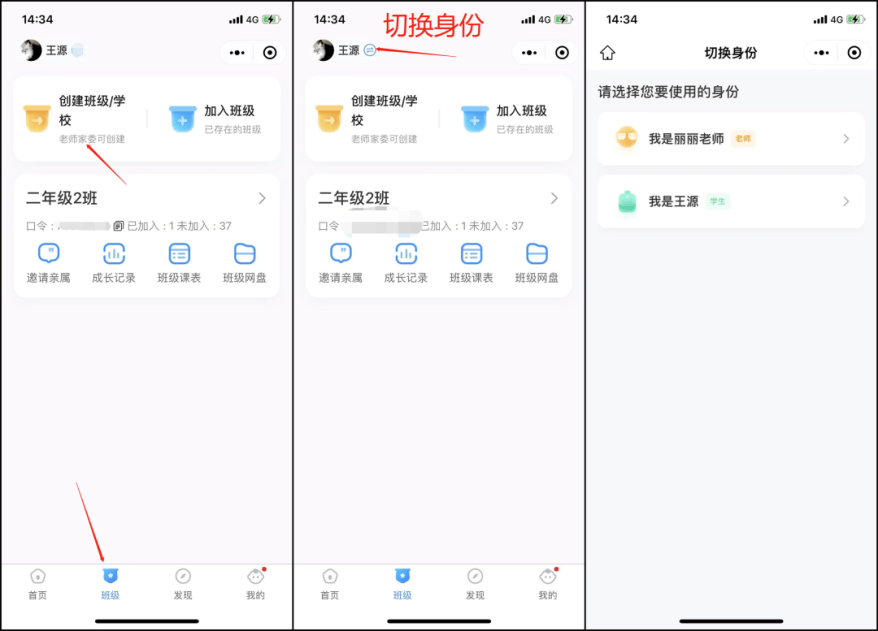
2 已经有老师的身份,如何添加学生身份?
操作步骤如下:打开班级小管家,依次点击“班级”“加入班级”,通过输入班级口令或管理员手机号,填写信息并保存,即可完成班级加入。加入班级后,支持身份切换,且切换后的不同身份之间互不干扰。
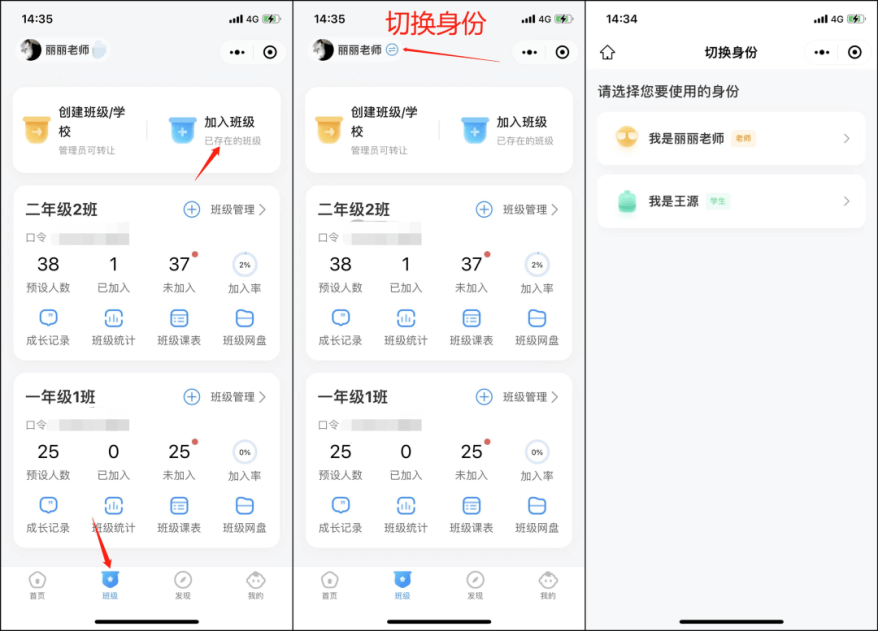
更新日志
v3.3.1版本
更稳定、更优质,邀您一起体验。
∨ 展开


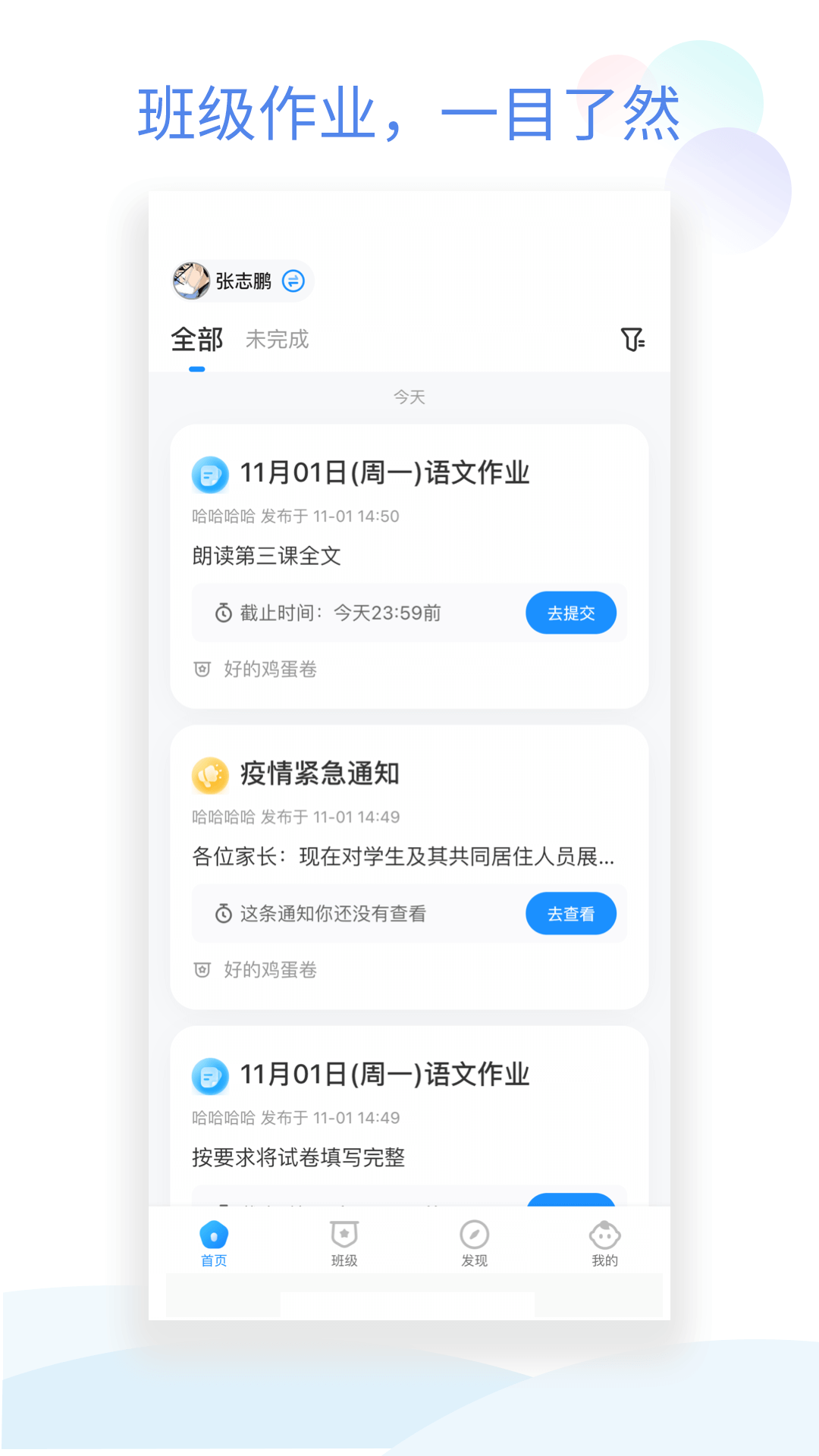
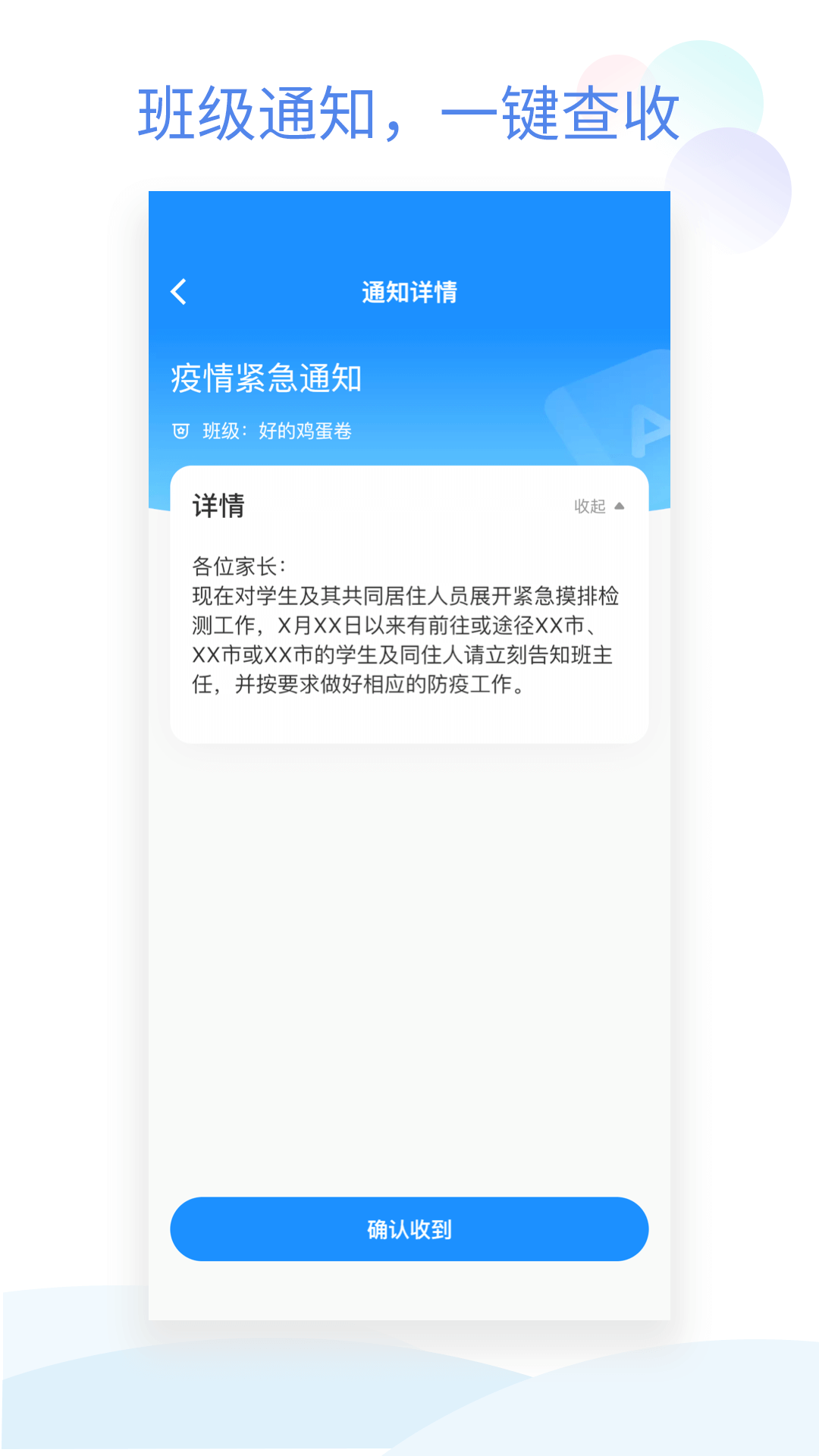
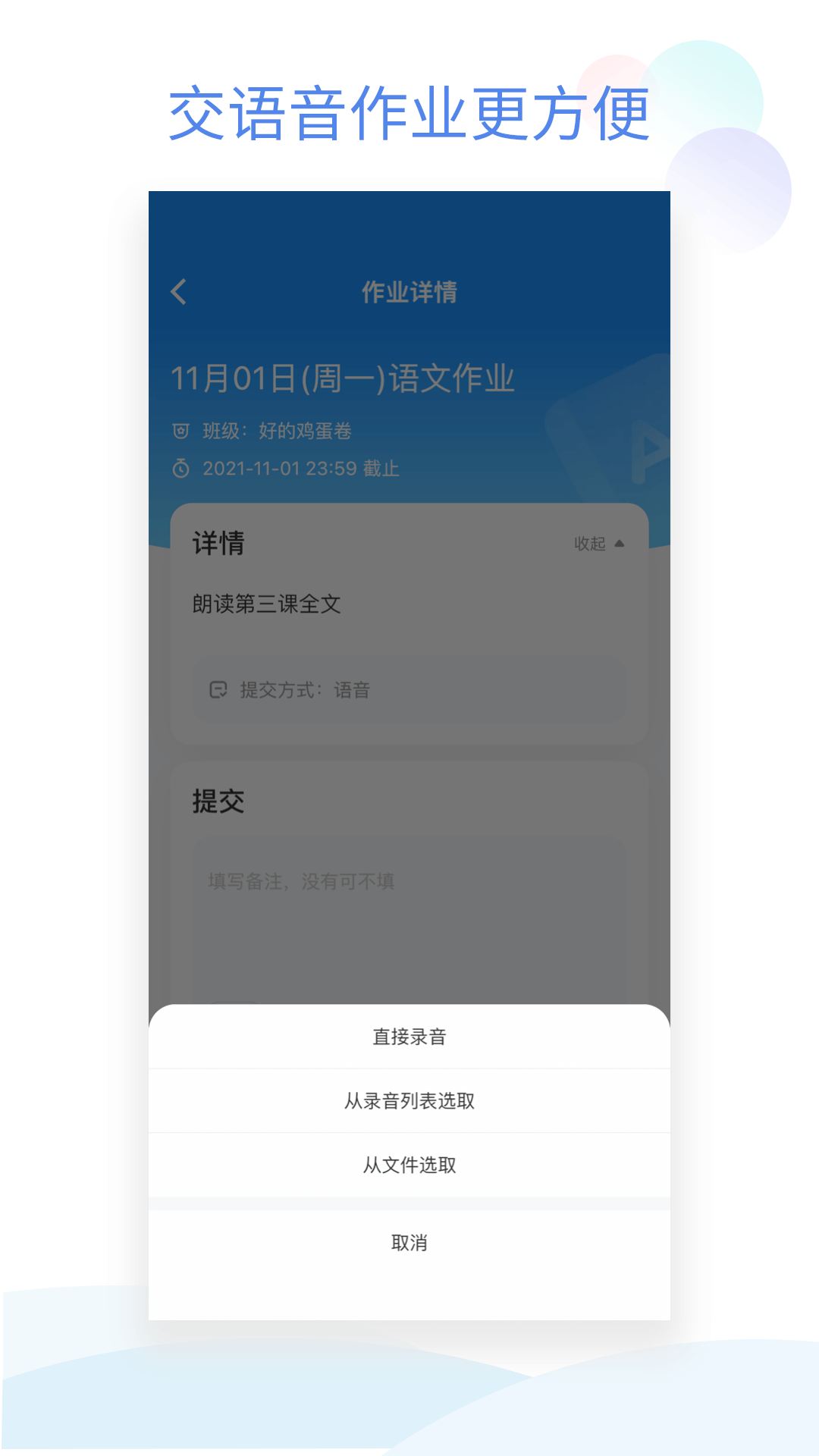
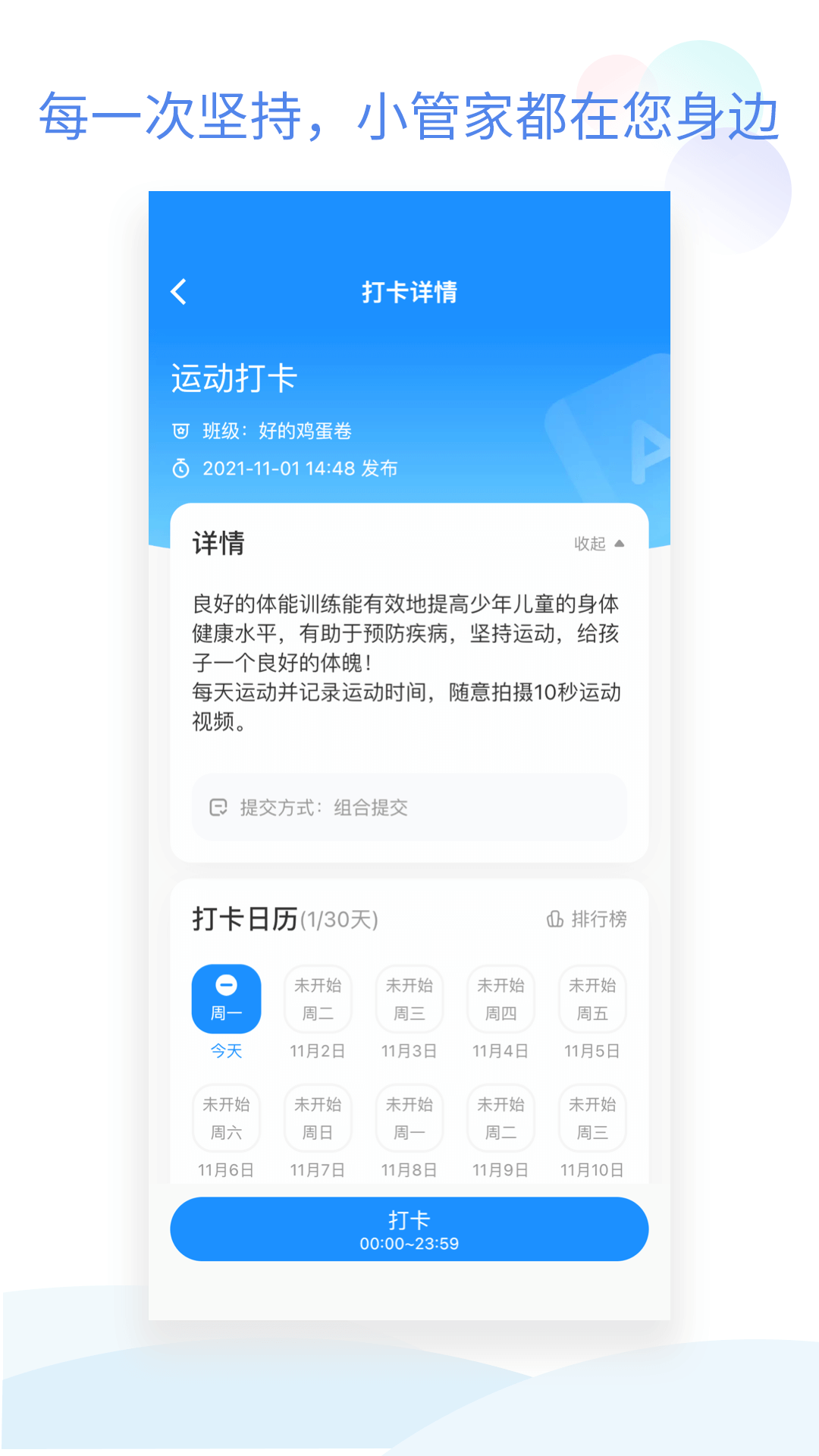
 赫比风控平台安卓版
赫比风控平台安卓版 小墨督学
小墨督学 亲近母语
亲近母语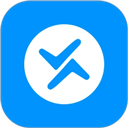 新教育教师端
新教育教师端 来音吉他
来音吉他 书香博士
书香博士 welearn网课助手手机版
welearn网课助手手机版 傻瓜英语2.6.0613安卓版
傻瓜英语2.6.0613安卓版 冷运宝司机版
冷运宝司机版 welearn9.0.0610安卓版
welearn9.0.0610安卓版 人体解剖学图集安卓版
人体解剖学图集安卓版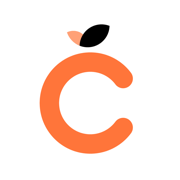 橙篇长文写作
橙篇长文写作 pu口袋校园7.1.29安卓版
pu口袋校园7.1.29安卓版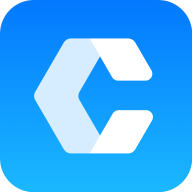 编程科普工坊
编程科普工坊 吉他谱1.0.0.063安卓版
吉他谱1.0.0.063安卓版 手机梵讯最新版
手机梵讯最新版 阳光高考志愿填报
阳光高考志愿填报







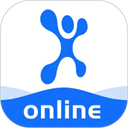

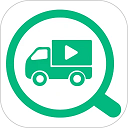 易查车
易查车 练字棒棒
练字棒棒 上汽MAXUS
上汽MAXUS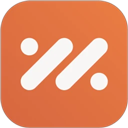 IM智己
IM智己 高中物理实验
高中物理实验 中英文绘本故事
中英文绘本故事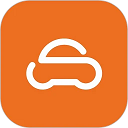 天天车宝
天天车宝 壳牌
壳牌 宝宝台风天气
宝宝台风天气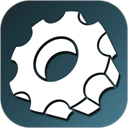 机械设计手册
机械设计手册 象棋助手
象棋助手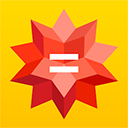 WolframAlpha
WolframAlpha 自学钢琴
自学钢琴 竹马7.4.0法考刷题神器
竹马7.4.0法考刷题神器 拼音打字练习
拼音打字练习 易知课堂
易知课堂 试卷100
试卷100 作业帮家长版
作业帮家长版